Những tính năng giúp tăng bảo mật cho iPhone.
Chúng ta đều biết Apple luôn tìm cách để cho những đứa con tinh thần "iPhone" của mình trở thành thiết bị bảo mật tân tiến nhất thế giới. Tuy nhiên, mọi thứ không có gì là tuyệt đối, do vậy chúng ta vẫn không thể chắc chắn 100% rằng chiếc những chiếc iPhone mà mình đang sở hữu sẽ được bảo mật một cách an toàn.
Vậy câu hỏi được đặt ra là làm thế nào để có thể tăng bảo mật cho iPhone của mình để tránh tình trạng dế yêu có nguy cơ bị tấn công. Để giải đáp thắc mắc và trả lời câu hỏi trên thì ở bài viết này, BAK sẽ chia sẻ cho các bạn một số tính năng bảo mật hiệu quả cho Iphone.
Đặt PASSCODE 6 ký tự.
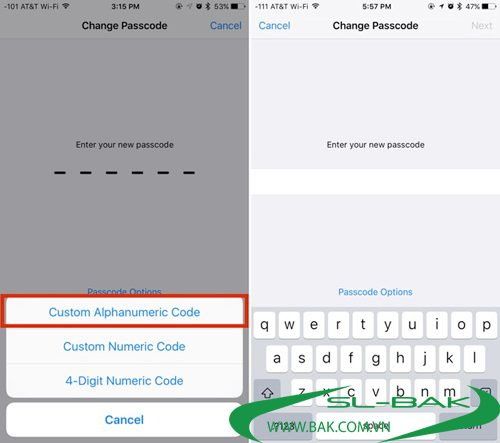
Nếu như ngày trước, trên những hệ điều hành iOS 9 trở xuống thì việc bảo mật trên iPhone là chỉ gồm có 4 kí tự, nhưng để tăng độ an toàn thì từ bản iOS 9 chúng ta có thể để password gồm 6 kí tự nhằm tăng độ khó và sự bảo vệ thiết bị của bạn một cách tốt nhất. Để thực hiện bạn làm theo từng bước sau:
Settings -> Passcode -> Turn Passcode On -> Passcode Options -> 6-Digit Numeric Code.
Bật tính năng BACKUP ICLOUD.
Đây là tính năng không chỉ tốt cho thiết bị iPhone mà chúng còn khá tốt cho cả bản thân bạn, bởi khi mà điện thoại bạn bị rơi vào tay kẻ khác thì biết đâu may mắn bạn sẽ lấy lại được dế yêu, nhờ vào tính năng này mà bạn sẽ biết họ đang làm gì, ở đâu với thiết bị của bạn. Để bật tính năng này bạn vào:
Settings -> iCloud -> Backup -> iCloud Backup.

Bật tính năng FIND MY IPHONE.
Nếu chẳng may một ngày đẹp trời nào đó, dế yêu của bạn vô tình lạc mất khỏi tầm tay hay bị kẻ xấu móc mất thì bạn phải làm sao. Nếu bạn bật tính năng Find my iPhone này lên thì đồng nghĩa với việc khả năng bạn tìm thấy điện thoại khá cao. Vậy làm thế nào để kích hoạt được tính năng này, rất đơn giản bạn chỉ cần vào :
Settings -> iCloud -> Find My iPhone -> bật Find My iPhone thành On là OK.
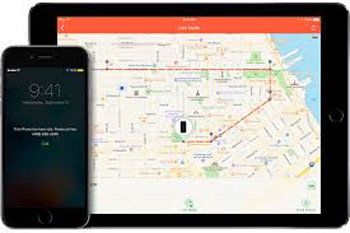
Mã hóa dữ liệu.
Việc mã hóa dữ liệu giúp bạn bảo mật được những thông tin tốt hơn, đặc biệt là thông tin tài khoản ngân hàng, số liên hệ VIP, .. Để mã hóa được dữ liệu ở điện thoại các bạn vào Settings -> Passcode -> Data protection is enabled để nhận biết rằng dữ liệu đã được mã hóa, bảo vệ.
BẬT TÍNH NĂNG XÓA SẠCH DỮ LIỆU SAU 10 LẦN NHẬP SAI PASSCODE.
Khi kích hoạt tính năng này, sau 10 lần ai đó nhập sai mật khẩu, toàn bộ dữ liệu của bạn vẫn được bảo mật, không rơi vào tay kẻ xấu. Các bạn vào Settings -> Passcode, -> Erase Data thành On.
Tuy nhiên với cách này thì cũng khá mạo hiểm vì đôi khi bạn bè hay những trẻ em vô tình cầm phải chiếc iPhone của bạn mà không biết password mà nhập sai quá 10 lần là coi như bạn bị mất toàn bộ dữ liệu.
Xem thêm về thủ thuật tăng tính năng sử dụng của iPhone.
Lượt Xem: 1244
Gửi Bình Luận
Sản Phẩm
Công ty chuyên cung cấp vps giá rẻ. Các tin tức công nghệ mới nhất.




